Aktuelle Dokumentenabfrage erweitern
Nach Durchführung einer Suche zeigt die Tabelle nur die Dokumente, welche den Suchkriterien entsprechen; die vorherige Suche wird dabei ersetzt. Wenn Sie bei Ausführung der Suche allerdings die Umschalttaste gedrückt halten, dann bleibt die vorherige Suche erhalten, die Dokumente werden hinzugefügt.
Beispiel 1
Sie geben im primären Suchfeld Nummer den Text "AR09" ein, die Tabelle beinhaltet nach Klick auf ![]() alle Dokumente, dessen Nummer mit "AR09" beginnt.
alle Dokumente, dessen Nummer mit "AR09" beginnt.
Anschließend geben Sie den Text "LS09" ein.
•Wenn Sie jetzt auf ![]() klicken, dann finden Sie nur Dokumente mit Nummer "LS09...".
klicken, dann finden Sie nur Dokumente mit Nummer "LS09...".
•Wenn Sie aber die Umschalttaste gedrückt halten, während Sie auf ![]() klicken, dann beinhaltet die Tabelle anschließend alle Dokumente, dessen Nummer mit "AR09" oder mit "LS09" beginnt.
klicken, dann beinhaltet die Tabelle anschließend alle Dokumente, dessen Nummer mit "AR09" oder mit "LS09" beginnt.
Beispiel 2
Die Tabelle enthält -wie im Beispiel 1- alle Dokumente mit Nummer "AR09..." und Sie möchten zusätzlich die mit der Rechnung AR09123 verknüpften Dokumente sehen. Dazu markieren Sie die Rechnung, halten die Umschalttaste gedrückt, klicken auf Start | Suchen | Verknüpfungen und lösen die Umschalttaste wieder.
Datensatz fixieren
Fixierte Datensätze (Dokumente oder Kontakte) bleiben in der Tabelle sichtbar, auch wenn sie nicht dem eingegebenen Suchfilter entsprechen.
Markieren Sie die gewünschten Datensätze und wählen Sie anschließend den Menübefehl Start | Suchen | Weitere | Datensatz fixieren.
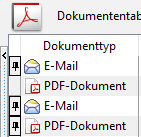
Das erste, dritte und vierte Dokument ist in der Tabelle fixiert. Sie erkennen dies am Symbol ![]() vor der ersten Datenspalte.
vor der ersten Datenspalte.
Um die Datensätze wieder zu lösen, markieren Sie diese und öffnen Sie das Untermenü Start | Suchen | Weitere. Achten Sie darauf, dass das aktuelle Dokument ein fixiertes ist. Der Menübefehl heißt dann Fixierten Datensatz lösen - klicken Sie diesen an.
Sie können den Status fixiert/gelöst einzelner Datensätze auch direkt mit einem einzigen Mausklick umschalten: Klicken Sie dazu mit der Maus links neben der ersten Datenspalte auf den Bereich, auf dem das Symbol ![]() dargestellt wird.
dargestellt wird.
Siehe auch